Использование онлайн-сервисов
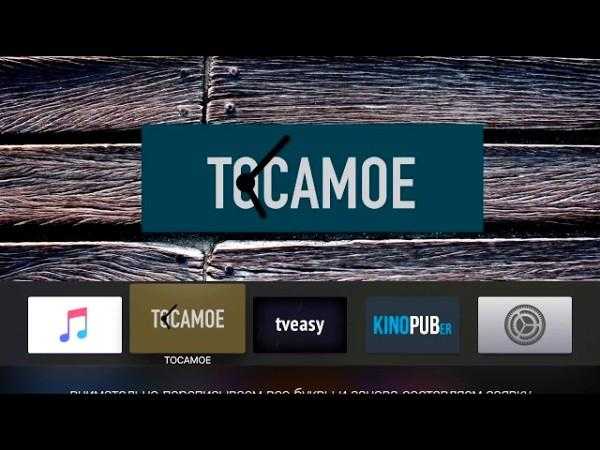
Через подмену DNS-адреса также можно получить доступ к огромным коллекциям популярных сериалов и фильмов, хранящихся на:
- kino.pub. Через Kinopuber на Apple TV пользователь может наслаждаться кино и интерективными сериями онлайн, а также подписаться на почтовые уведомления о выходе нового контента и создавать собственные видео-плейлисты.
- soapme. Сервис даёт возможность просматривать только сериалы, зато обладает большим, в сравнении с kino.pub, функционалом. Например, реализована поддержка RSS-каналов или автоматическая загрузка вышедших серий в офлайн.
Полный функционал представленных сервисов доступен лишь по платной ежемесячной подписке. Её стоимость равняется цене одного фильма из iTunes. Алгоритм подключения выглядит следующим образом:
- Пользователь переходит в раздел DNS-настроек и вводит 031.186.103.017 для Kinopuber или 95.213.159.180 для soap4.me.
- Из раздела «Основные» отключается отправка пользовательских сведений на яблочный сервер.
- Происходит добавление профилей kino.pub/atv и me/atv в соответствующий раздел (клавиша «Play»).
- Дальнейшая работа с сервисами происходит через доступные для загрузки из App Store приложения WSJ Video и Qello Concerts.
- Для доступа к коллекциям необходимо авторизовать медиаплеер в личном кабинете.
Необходимо заметить, что оба ресурса имеют собственную службу поддержки, к ним можно обратиться с вопросом при возникновении тех или иных проблем с подключением.
Как использовать AirPlay для просмотра YouTube на старом Apple TV
Использовать AirPlay для потоковой передачи ваших любимых видео с YouTube на старый Apple TV довольно просто. Вы просто используете Apple TV в качестве беспроводного видеовыхода. Для этого вам понадобится устройство Apple, например iPhone или iPad.
- Подключите устройство Apple к той же сети Wi-Fi, что и Apple TV.
- Откройте приложение YouTube на своем устройстве и найдите видео, которое хотите транслировать на Apple TV.
- Коснитесь видео, чтобы открыть наложение, затем коснитесь значка потоковой передачи ТВ . Вы найдете его в правом верхнем углу экрана. Это тот, который отображается в виде квадрата со значком Wi-Fi в нижнем левом углу.
- Выберите AirPlay и устройства Bluetooth .
- Найдите и выберите свой «Apple TV» в списке, который отображается в разделе « Колонки и телевизоры» .
Вот и все. Простой способ продолжить потоковую передачу контента YouTube на вашем старом Apple TV.
Как использовать AirPlay для воспроизведения видео на Apple TV в Mac OS
Используя AirPlay на компьютере Mac OS, вы можете полностью отобразить видео на Apple TV.Перед началом процесса вам необходимо убедиться, что ваш компьютер Mac и Apple TV находятся в одной сети Wi-Fi.Затем выполните следующие шаги:
Шаг 1. На Mac щелкните значок AirPlay в строке меню в верхней части экрана.
Примечание. Если значок AirPlay не отображается, вы можете перейти в «Системные настройки> Дисплеи» и затем установить флажок «Показать» параметры зеркального отображения в строке меню, если они доступны ».Значок AirPlay теперь появится в строке меню.
Шаг 2. Затем в разделе «Airplay To» выберите Apple TV, на котором вы хотите синхронно воспроизводить видео с экрана Mac.Если вы не можете найти свой Apple TV, вернитесь и проверьте, что ваш Mac подключен к той же сети Wi-Fi, что и Apple TV.
Шаг 3. Теперь появится всплывающее окно, и вам потребуется ввести пароль AirPlay.Вы можете найти его на своем Apple TV, затем нажмите кнопку «ОК», чтобы продолжить.
Шаг 4. Наконец, нажмите «Зеркальное отображение встроенного дисплея Retina», и он автоматически воспроизведет видео с Mac на Apple TV.
AirPlay также позволяет изменять размер вашего рабочего стола будет отражен на вашем телевизоре и использовать ваш телевизор как отдельный дисплей для вашего Mac.Чтобы остановить зеркалирование AirPlay с вашего Mac, просто щелкните значок AirPlay и выберите «Отключить AirPlay».Или просто нажмите кнопку «Меню» на пульте Apple TV.
+
Телевидение
Это самый главный плюс приставки. Apple полностью пытается изменить подход к восприятию домашнего ТВ. Теперь телевидение – это приложение. Многие телеканалы “Первый”, “ТНТ” и несколько других уже запустили свои приложение для просмотра на Apple TV. Также существуют и приложения и с подборкой телеканалов. Сейчас доходчиво все объясню.
Лично я пользуюсь одним крупным OTT-провайдером телеканалов (есть приложение). Я не буду называть его имя, чтобы не делать рекламу, но если будет интересно, охотно поделюсь в комменатриях. Я плачу $4.5 в месяц (можно меньше, если платить сразу за несколько месяцев). За эту цену я имею минимальные тариф в который входят около 200 каналов в HD качестве. Могу авторитетно заявиться, что даже при скорости сети 50 мегабит каналы не подвисают, быстро переключаются и есть практически все каналы, что я знаю. В более дорогих тарифах вам предложат каналы для вхрослых и архивы телепередач.
Поверьте, избавить себя от зависимости от оператора телевидения – это прекрасно.
Как вывести видео, фото, аудио с Mac на Apple TV (телевизор) с помощью функции AirPlay
Самый простой способ организовать «отзеркаливание» Mac — через иконку на панели меню.
На macOS Big Sur и новее:
Нажмите значок Пункта управления в строке меню macOS и выберите Повтор экрана.
На появившемся экране выберите устройство.
Как только подключение будет установлено, вы можете зеркально отобразить встроенный дисплей, «отзеркалить» Apple TV либо отключить монитор и использовать Apple TV в качестве внешнего экрана.
На более старых версиях macOS:
Нажмите на значок AirPlay в верхнем правом углу экрана, а затем выберите нужный приемник.
Как только подключение будет установлено, вы можете зеркально отобразить встроенный дисплей, «отзеркалить» Apple TV либо отключить монитор и использовать Apple TV в качестве внешнего экрана.
Беспроводная синхронизация звука
Пульт, который теперь гаджет

Напоминает iPod touch или iPhone, правда? Всё правильно: теперь это полноценный девайс, а не брусок из алюминия с тугими кнопочками.
Внутри пульта стоят:
- акселерометр и гироскоп, следящие за движением;
- микрофон, который слушает, что вы скажете;
- батарея на несколько месяцев работы;
- разъём Lightning для подзарядки батареи.
Он выглядит одновременно стильно и неказисто из-за того, что фронтальная часть поделена на две зоны. Нижняя – это стекло с олеофобным покрытием, которое, как оказалось, несложно разбить. Ждите кожаных чехлов для пульта, как пить дать ![]() Привычка хранить пульт в пакетике снова в тренде.
Привычка хранить пульт в пакетике снова в тренде.
Верхняя часть – сенсорная панель с матовым, шершавым на ощупь покрытием. Она же является одной большой кнопкой. Соответственно, работать с пультом надо так: держим глянцевую часть в ладони, а большой палец кладём на матовую половину, с которой управляем приставкой.
Скажу прямо: к такой системе приноровился меньше, чем за минуту. И это в сто – ровно в 100 – раз удобнее, чем старый, «кликабельный» пульт.

Почитав первые отзывы, ожидал худшего. А в итоге хочу сказать, что это однозначно самый удобный девайс для управления смарт-приставкой из всех, какие когда-либо выходили. Лучше только с айфона.
Движения простые: свайпами выбираем нужные пункты меню, прокручиванием листаем страницы, тапами и кликами подтверждаем выбор. Остальные кнопки работают ожидаемо: меню – это как Назад, иконка телевизора – как клавиша Home на iДевайсах. Вот и всё.
Спрашиваете, как тогда играть? Отлично!
Первое время, особенно в играх, психологически непривычно: как тут что-то делать, когда у тебя есть всего две кнопки: назад или выбрать? Но жесты и поддержка акселерометра реально решают. Как и то, что сейчас почти все мобильные игры превратились в однокнопочные забавы.
За пять дней тестирования не увидел ничего на Apple TV, что заставило бы захотеть взять геймпад или клавиатуру с мышью. Они просто не нужны – отчасти потому, что Apple принуждает всех разработчиков адаптировать софт исключительно под оригинальный пульт. Об этом ещё расскажу чуть позже.
Ещё пульт собран очень добротно, имеет приятный вес и отлично лежит в руке. Что ни говори, он – «лицо» новой Apple TV, а сама она – просто часть бекграунда. И получился он отменно, я реально не знаю, что в нём можно добавить.
Трудности подключения
Владельцы старых моделей заметят отсутствие оптического выхода. Apple решила, что за ним будущего нет – и серьёзно напрягла часть владельцев хорошей аудиоаппаратуры. Понятно дело, есть выход: можно найти современный ресивер с входом HDMI, через который и пойдёт звук; но это дополнительная трата для тех, кто ранее уповал на проверенную временем технику Hi-Fi.
Хорошо, что у нас в офисе уже почти год стоит саундбар от Philips, где есть именно то, что нужно – вход и выход HDMI. Кому-то повезёт меньше.
В итоге получается так. Чтобы вывести звук из Apple TV, придётся выбирать один из двух вариантов:
- либо докупать ресивер с HDMI;
- либо выводить звук c Apple TV через AUX-выход телевизора к имеющейся аппаратуре.
Последний вариант плох тем, что в схему обработки звука добавляется ваш телевизор, который так или иначе будет искажать сигнал. Отчаиваться всё равно не стоит: сам факт заметят только аудиофилы и пуристы, остальным будет до лампочки.
Новый пульт для Apple TV. Лучше, крепче и полезнее
Мне никогда не нравился пульт от прошлой Apple TV. Знаю, что это не универсальная точка зрения – фанаты были, и их тоже можно понять. Очень тонкий, стильный кусочек металла и стекла с большой и кликабельной сенсорной панелью, а также несколькими круглыми клавишами.
Но его было крайне легко потерять в тёмном интерьере, в складках дивана и просто по квартире. А ещё – просто раздавить, неаккуратно сев рядом. К эргономике тоже были вопросы. Слишком уж тонкий, скользкий корпус заставляли держать эту штучку крепче и прибавляли неуверенности каждой команде интерфейсу приставки.
Наслушавшись критики, Apple полностью переработала пульт, и от старого не осталось фактически ничего. Новый пульт в Европе и США называется Siri Remote. В России – просто Apple TV Remote. Такой немного предсказуемый спойлер.
Корпус сделан из практически цельного куска алюминия, а все кнопки полностью пластиковые. Толщина теперь соразмерна какому-нибудь iPhone 12. Никакого хрупкого стекла. Углы не закруглены и упираются в руку. Держать его стало намного легче, а значит, и приставкой управлять таким проще.
Зарядка, как и раньше, идёт через порт Lightning, а кабель (белого цвета) лежит в комплекте. Почему-то он обычный, USB-A, а не USB-C, как теперь у айфонов и айпэдов.
Кнопок теперь побольше. Menu превратилась в «Назад», что звучит намного логичнее. Правда, некоторые программы по-прежнему считают её клавишей вызова контекстных и внутренних меню. За время тестирования были конфузы. Как по мне, «Назад» должно всегда работать именно как возврат в предыдущие меню, иначе фрустрация неизбежна.
Добавилась отдельная кнопка выключения звука (очень полезно!). Вызов Siri и поиска в программах перенесли на правую грань. А вверху разместилась отдельная клавиша питания и «сна». Раньше её не было, что для пульта казалось странноватым, хоть и понятным в контексте как автоматического «сна» приставки, так и выключения по длительному нажатию Home (3 секунды).
Верхнюю часть занимает круглая крестовина-отсылка к классическим iPod. За крестовину спасибо отдельное. Как и в легендарных Айподах, вся эта панель является сенсорной и умеет распознавать как навигацию свайпами пальца, так и круговой «скролл».
Если тянуться лень, можно просто взять айфон и тыкнуть в кнопочку виртуального пульта шторки Пункта управления – она добавляется автоматически в ваш айфон и iPad после первичной настройки приставки. И дальше управлять всем с экрана гаджета.
Виртуальный пульт Apple TV, доступный в шторке Пункта управления в iOS.
Единственный «минус» нового пульта в функциональной части заключается в отсутствии акселерометра и гироскопа. Их просто нет, поэтому для игр вам потребуется геймпад от Xbox или PlayStation. Подключаются они очень легко через меню Bluetooth в Настройках tvOS.
Вместе с конструктивными изменениями, от нового пульта у меня исключительно позитивные впечатления. Его даже потерять стало намного сложнее, не говоря уже о банальном удобстве. Не зря многие на Западе заключают, что владельцам двух предыдущих поколений Apple TV можно ограничиться покупкой одного только пульта и продолжать пользоваться уже имеющейся приставкой.
Что за схема?
Мы живём в Золотой век телевидения. Речь не о мракобесии на нашем федеральном ТВ, а о зарубежных сериалах, которые сейчас производят в несчётном количестве с огромными бюджетами. Поэтому я частенько провожу свои вечера за просмотром любимых серий.
И мне лень каждый раз возиться с проводами. Или хуже — скидывать на флешку и смотреть с неё. Но у меня нет Apple TV или подобной приставки, да и телевизор не дорос до Smart TV.
Как вы уже поняли, можно обойтись простым DLNA-сервером. Не буду напрягать вас терминами, это программа, которая раздаёт контент в пределах локальной сети. Расскажу о том, как развернуть этот сервер на разных платформах.
Если лень читать полностью, сразу выбирайте инструкцию для той платформы, на которой хранятся файлы.
Вы даже можете транслировать видео со старых компьютеров Mac
Apple рассматривает множество основ, когда дело доходит до просмотра видео на Apple TV, но не удалось обеспечить поддержку всех различных доступных форматов видео. Для этого вам нужно простое решение: приложение Beamer.
Когда речь идет о Mac для потоковой передачи Apple TV, Apple предоставляет AirPlay Mirroring, но для более совместимой с стандартами альтернативы многие пользователи Mac предпочитают использовать приложение Tupil Beamer 3.0.
Что такое Бимер?
Beamer – это приложение для Mac, которое будет транслировать видео на Apple TV или устройство Google Chromecast. Это высокоэффективное решение, которое будет воспроизводить все распространенные форматы видео, кодеки и разрешения и может обрабатывать наиболее широко используемые форматы субтитров.
Это означает, что он может воспроизводить AVI, MP4, MKV, FLV, MOV, WMV, SRT, SUB/IDX и многие другие форматы. Он не может воспроизводить видео с дисков Blu-ray или DVD, так как они используют защиту от копирования.
В зависимости от исходного файла ваше видео будет транслироваться с качеством до 1080p, и приложение будет даже передавать контент с компьютеров Mac, которые не поддерживают AirPlay Mirroring. Вы даже можете использовать Apple TV Siri Remote Control для управления воспроизведением видео.
Как я могу использовать Beamer?
Бимер доступен для скачивания здесь. Чтобы дать вам возможность увидеть, что он может сделать, пока вы решаете, хотите ли вы его приобрести, приложение будет воспроизводить первые 15 минут любого видео, которое вы на него бросаете. Если вы хотите смотреть более длинные клипы, вам необходимо приобрести приложение.
Вот как использовать Beamer после его установки на Mac:
- Запустите Beamer.
- На экране появится небольшое окно, в котором вам предложат ‘Перетащите фильмы сюда, чтобы перейти на…»
- Приложение должно автоматически обнаруживать и называть любой Apple TV, найденный в той же сети Wi-Fi.
- Выберите устройство Apple TV или Chromecast, на которое вы хотите передавать потоковое видео, используя меню устройств в правом нижнем углу окна приложения (оно выглядит как телевизор).
- Вам нужно будет найти видео, которое вы хотите воспроизвести. Выделите его курсором и перетащите в окно Beamer.
- Воспроизведение начнется немедленно. Вам не нужно перекодировать видео в форматы, совместимые с Apple TV.
Если видео, которое вы хотите воспроизвести, имеет их, вы можете выбрать различные звуковые дорожки и языки субтитров в настройках воспроизведения Beamer.
Окно воспроизведения
Окно воспроизведения Beamer будет перечислять название фильма и продолжительность в верхней части окна.
Под ним вы найдете настройки воспроизведения аудио и видео, индикатор выполнения, кнопки «вперед/назад» и «воспроизведение/пауза» и меню устройств.
Слева (чуть ниже индикатора выполнения) вы найдете элемент списка воспроизведения (три точки рядом с тремя строками). Вы можете перетащить несколько фильмов в Beamer, а затем использовать элемент списка воспроизведения, чтобы расположить их в том порядке, в котором вы хотите их воспроизвести. Не имеет значения, в каком формате находится любое из этих видео, когда вы устанавливаете порядок воспроизведения.
Если маловероятно, что воспроизведение будет некорректным или видео не будут работать с Beamer, вы можете найти множество полезных ресурсов на веб-сайте поддержки компании.
Это многообещающе и весело, но не дешево
Самое главное против нового Apple TV — это цена. Это не дешево, особенно по сравнению с конкурентами. Самый популярный Roku начинается с 49 долларов, а даже самый лучший в мире плеер Roku 4 HD стоит 129 долларов..
В то же время предложения Amazon превышают 139 долларов за игровое издание, которое включает в себя выделенный игровой контроллер. Кроме того, чтобы не забыть, вы всегда можете купить Chromecast за 35 долларов, который может быть не таким мощным, но все же чрезвычайно универсальным..
Тем не менее, новый Apple TV действительно чувствует, что компания, наконец, начинает его получать, и мы обнаруживаем, что используем его все больше и больше вместо нашего надежного Chromecast.
Тем не менее, это все еще не мечта лесоруба. Если у вас нет кабельной или спутниковой подписки, вы не сможете использовать такие приложения, как WatchESPN, FX или канал истории, поэтому мы с трудом могли бы рекомендовать ее исключительно на основе этих типов. предложений.
Тем не менее, будучи на столь ранней стадии производственного цикла, мы видим хорошие вещи и огромный потенциал. Интерфейс, хотя уже быстрый и значительно улучшенный, может только стать лучше, хотя мы надеемся, что Apple найдет что-нибудь, связанное с ужасным методом ввода текста.
Самый эффективный способ копирования коммерческого DVD для Apple TV перед воспроизведением
Зачем нужно копировать DVD на Apple TV
DVD-диски, которые вы приобрели или взяли напрокат, обычно являются коммерческими DVD-дисками.Они, как правило, находятся под управлением цифровых прав, которое вызывает DRM, это мешает вам загружать DVD на многие медиаплееры на вашем компьютере.В этой ситуации вам необходимо сначала расшифровать DVD-диск, прежде чем смотреть его на Apple TV.Здесь одно стороннее программное обеспечение может предоставить помощь в расшифровке и копировании DVD-видео в видеоформаты Apple TV.
Великий DVD-риппер, который вам может понадобиться: VideoSolo BD-DVD Ripper
VideoSolo BD-DVD Ripper-отличное приложение, сочетающее в себе множество функций в одном.С помощью простой в использовании программы можно легко реализовать большое количество задач, таких как преобразование, редактирование и настройка DVD-видео.Эта мощная программа действительно полезна для разблокировки кода региона DVD и копирования DVD в широкий спектр видеоформатов, которые можно воспроизводить на многих устройствах, таких как Apple TV 4/3/2/1 и многих других.Его простота в использовании находится на благо потребителей.Ниже приведено подробное руководство о том, как копировать DVD и воспроизводить DVD на Apple TV.
(1)Если у вас компьютер Mac
Вы можете скачать версию для Mac здесь, если вы еще не загрузили VideoSolo BD-DVD Ripper.
Шаг 1.Запустите VideoSolo BD-DVD Ripper Mac Version
Просто нажмите кнопку загрузки и установите бесплатную пробную версию VideoSolo DVD Ripper.Пробная версия может предлагать ограниченные функции.Если вы хотите иметь полную функциональность, вам необходимо приобрести.
Шаг 2.Добавьте DVD-фильм в программу
Удобное приложение предлагает простой способ импортировать DVD-фильмы.Вы можете вставить DVD-диск на жесткий диск и нажать кнопку «Загрузить диск», чтобы выбрать желаемый DVD.Затем добавленные списки воспроизведения DVD будут отображаться в главном интерфейсе.
Шаг 3.Выберите выходной формат в профиле Apple TV.
H.264 MP4 или M4V поддерживаются как Mac, так и Apple TV, поэтому просто нажмите «Профиль», затем выберите формат Apple TV в соответствии с вашей моделью Apple TV.
Советы: Отличная программа также может удовлетворить ваши потребности в настройке DVD-видео.Вы можете щелкнуть значок «Настройки», чтобы настроить свои собственные указанные параметры видео/аудио.
Шаг 4.Начните копировать DVD на Apple TV
После установки всех желаемых настроек вы можете нажать «Конвертировать» кнопку, чтобы легко начать процесс преобразования DVD в Apple TV.Подождите немного, и вы сможете получить окончательный преобразованный DVD-видео, нажав кнопку «Открыть папку» в главном интерфейсе.
Шаг 5.Синхронизируйте DVD с Apple TV iTunes или с помощью AirPlay
.Вы можете синхронизировать преобразованный DVD для воспроизведения на Apple TV через iTunes.Но если ваш Apple TV не обладает такой большой емкостью, использование AirPlay будет лучшим выбором.Все, что вам нужно сделать, это подключить Apple TV к тому же Wi-Fi, что и компьютер Mac, а затем воспроизвести DVD-видео на Mac.В элементах управления воспроизведением видео щелкните значок AirPlay для зеркального отображения экрана Mac.Теперь вы можете воспроизводить DVD на Apple TV.
(2)Если у вас компьютер Win
Убедитесь, что эта программа уже установлена на вашем компьютере с Windows.
Примечание:
Версия VideoSolo BD-DVD Ripper для Windows выпустила новую версию, которая имеет большие изменения по сравнению со старой версией.Но новая версия для Mac все еще находится в разработке.Это означает, что интерфейс и работа Windows и Mac будут отличаться.
Чтобы узнать подробности о новой версии, вы можете прочитать в статье: Выпущена новая версия для BD-DVD Ripper(Windows)!Посмотреть, что изменилось
Шаг 1. Загрузите DVD-диск в VideoSolo DVD Ripper
Шаг 2. На панели профиля найдите профиль «Устройство» и выберите модель Apple TV в качестве выходного формата
Шаг 3. Нажмите «Копировать все», чтобы начать перенос DVD в формат, совместимый с Apple TV.
Шаг 4. Примените приложение iTunes, чтобы легко транслировать скопированные файлы DVD на Apple TV.Вот как мы можем это сделать:
· Включите Домашнюю коллекцию в приложении Windows iTunes и Apple TV.
· Убедитесь, что ваш компьютер с Windows и Apple TV находятся в одной и той же сети Домашней коллекции..
· Перейдите в главное меню iTunes в Windows и импортируйте DVD-видео в библиотеку, нажав «Добавить файлы в библиотеку».
· Синхронизируйте DVD-видео с компьютера Windows на Apple TV.
Сравнение Apple TV+ и Disney+: доступные фильмы и сериалы
В США Disney+ размещает только собственный контент The House of Mouse. Если вы не знали о монополии Disney в индустрии развлечений, существует множество брендов. Среди них Disney, Pixar, Marvel, Star Wars и National Geographic.
В некоторых регионах Disney+ также включает бренд Star, который предлагает более ориентированный на взрослых контент от таких студий, как ABC, 20th Century Studios и Searchlight Pictures. В Соединенных Штатах этот контент доступен через отдельный потоковый сервис Hulu.
Помимо большей части исторических работ Disney, Disney+ также включает в себя оригинальные фильмы и телешоу, которые доступны только на этой платформе. Некоторые из известных игр, к которым можно получить доступ, включают: Hawkeye, The Beatles: Get Back, Andor и Monsters at Work.
Библиотеку Disney+ можно транслировать в различном качестве; Новый контент, скорее всего, будет поддерживать более высокое разрешение. Качество варьируется от 1080p до 4K с поддержкой HDR10, Dolby Vision и IMAX Enhanced (1.90:1) для некоторых заголовков.
Большая часть контента Apple TV+ является эксклюзивным и оригинальным, хотя некоторые сторонние материалы лицензированы. Поскольку у Apple не было каталога предварительного кэширования, как у Disney, контент, доступный при запуске, не был ошеломляющим. В настоящее время дела обстоят лучше, но все же есть небольшие различия при сравнении.
Что приятно в Apple TV+, так это то, что их фильмы и сериалы вы не будете смотреть где-либо еще, да и в целом они качественные. Вы можете смотреть такие названия, как Ted Lasso, Bad Sisters, Foundation и Severance. У некоторых из ее предыдущих выпусков, таких как «Утреннее шоу» и «Дикинсон», было несколько сезонов.
Однако, если вы ищете абсолютное количество, Disney+ — явный победитель. Однако этот контент в основном предназначен для семей и молодых зрителей в Соединенных Штатах. Хотя Apple TV+ содержит некоторый контент для детей, в первую очередь он предназначен для взрослых.
Все на Apple TV+ доступно в формате 4K HDR/Dolby Vision, и большинство из них поддерживают Dolby Atmos. Если у вас есть подходящее оборудование, фильмы и шоу будут выглядеть невероятно круто. Проверять Лучшие игры Apple Arcade для Apple TV с консольной поддержкой.
победитель: Дисней +
Установите Air Video Server HD на свои компьютеры
Для потоковой передачи видеоконтента на Apple TV сначала необходимо установить приложение Air Video Server HD на ПК или Mac (поддержка Linux скоро будет). В этом руководстве мы будем использовать версию для Windows, но они почти идентичны.
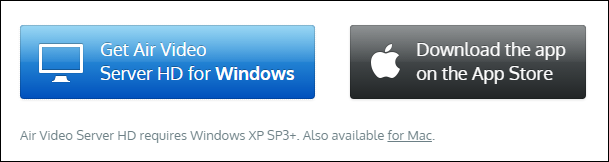
Установите приложение, как любое другое, затем запустите его. Сервер начнет работать автоматически.
Вы сразу увидите кучу опций и настроек, но пока можете спокойно проигнорировать все. Прямо сейчас мы больше всего заинтересованы в добавлении местоположения или мест для начала работы.
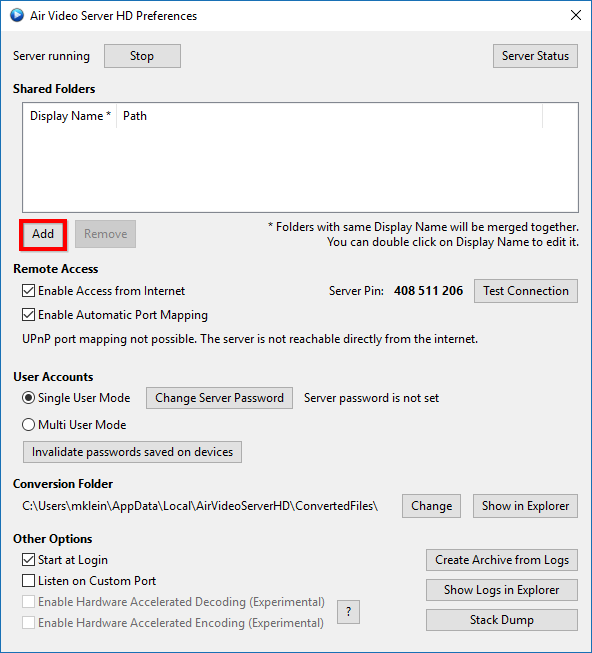
Нажмите кнопку «Добавить», и вам будет предложено выбрать каталог. Перейдите в папку, где хранятся ваши медиафайлы на вашем ПК или Mac, выберите папки, которые вы хотите добавить, и нажмите «ОК».
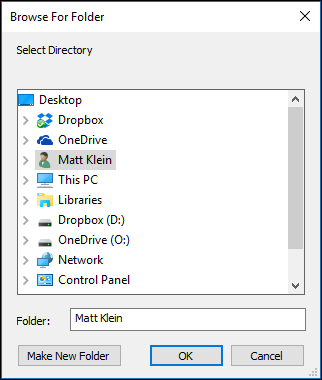
Теперь вы увидите свое местоположение в «общих папках». В нашем примере для простоты мы добавили только одно местоположение, но вы, очевидно, можете добавить столько, сколько хотите.
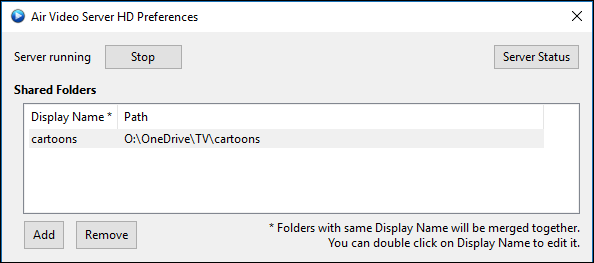
На этом этапе вы можете закрыть серверное приложение, и оно продолжит работать в фоновом режиме. Если вам потребуется доступ к нему в будущем, вы можете сделать это, щелкнув значок на панели задач в Windows или в строке меню в OS X.
Найди свой компьютер на Apple TV
Когда сервер запущен и запущен, а наши местоположения добавлены, пришло время вернуться к Apple TV и получить доступ к нашему контенту. Помните ранее, когда он сказал нам, что не может найти компьютеры? Теперь вы сможете видеть свои серверы на экране подключений Air Video HD.
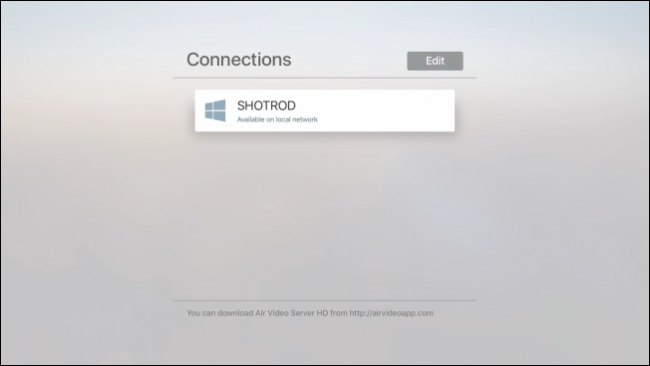
Идите вперед и нажмите на один из них (если у вас более одного запуска) и найдите контент, который вы хотите просмотреть. Конечно, если вы добавили более одного местоположения, вы увидите все из них. Как мы уже говорили ранее, мы добавили только один, чтобы все было просто.
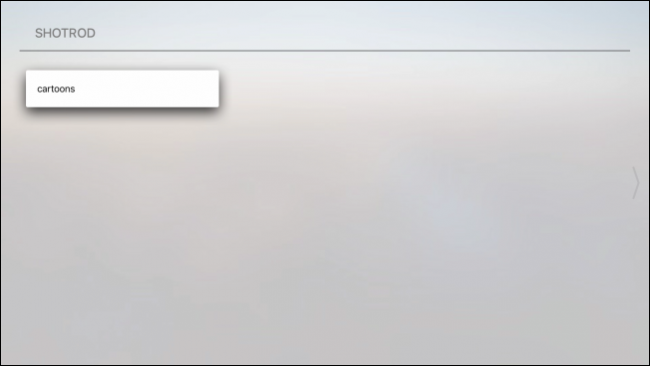
Вот и все, что нужно сделать. Когда вы нажимаете на заголовок, он начинает воспроизводиться, и вы можете работать так же, как и другой видеоконтент, используя кнопку воспроизведения/паузы Siri Remote, а также поверхность сенсорной панели для быстрой перемотки вперед и назад.
Просто помните, что вы можете получить доступ к этому контенту, только если хост-компьютер включен и приложение Air Video Server работает. Если вы не видите свои общие папки при открытии приложения Air Video HD на Apple TV, то сначала проверьте, включен ли компьютер, с которого вы транслируете свои файлы, или нет. спать.
Воспроизведение локальной сети
Это касается совместного использования файлов в локальной сети, с использованием общих сетевых ресурсов Windows или открытия файла UPnP. VLC позволяет вам обращаться к медиафайлам в подключенных локальных каталогах. Вы найдете их, когда вы нажмете на вкладку «Локальная сеть», если у вас есть какая-либо сеть. На вашем экране будет отображаться каждый из ваших общих сетевых файлов. Выберите их, выберите общий ресурс, который вы хотите воспроизвести, введите любые логины, которые могут потребоваться, и просмотрите файлы, хранящиеся там, до вашего содержимого.
При воспроизведении медиа-файлов на экране Apple TV Remote вы получите доступ к выбору дорожки, скорости воспроизведения, информации о мультимедиа, аудио-элементам управления и возможности загрузки субтитров для носителя, если они доступны.
Как установить приложение на телевизор или приставку
Описанный ниже процесс установки подходит под любые модели телевизоров Самсунг с 2013 года с установленной Smart TV. С небольшими отличиями этот процесс проходит и при работе с приставками Android TV и Apple TV.
В следующей инструкции приведены несколько скриншотов. В зависимости от модели вашего устройства интерфейс может выглядеть немного иначе. Но принцип работы тот же, поэтому вы легко должны во всем разобраться.
- Нужно зайти в магазин приложений.
- Ввести в поиске слово Wink
- Нажать на кнопку «Установка».
- Если есть такая кнопка, вы можете добавить приложение на главный экран, чтобы быстро находить его.
- Теперь можете войти в приложение, вставив туда свой номер телефона
Найдите свой компьютер на своем Apple TV
С запуском и запуском сервера и добавлением наших местоположений пришло время вернуться к Apple TV и получить доступ к нашему контенту. Помните ранее, когда он сказал нам, что не может найти компьютеры? Теперь вы должны увидеть свой сервер (ы) на экране соединений Air Video HD.
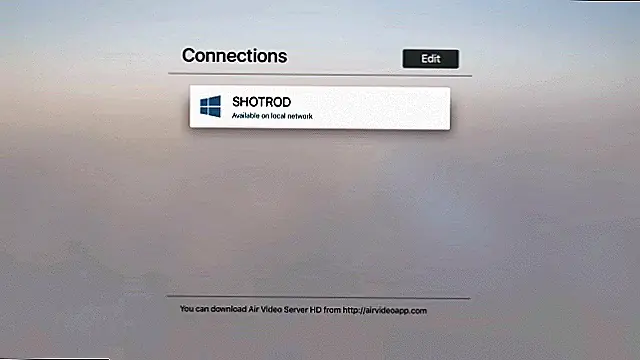 Идите дальше и щелкните по одному из них (если у вас несколько запусков) и перейдите к содержимому, которое вы хотите просмотреть. Конечно, если вы добавили более одного места, вы увидите их все. Как мы говорили ранее, мы добавили только один, чтобы все было просто.
Идите дальше и щелкните по одному из них (если у вас несколько запусков) и перейдите к содержимому, которое вы хотите просмотреть. Конечно, если вы добавили более одного места, вы увидите их все. Как мы говорили ранее, мы добавили только один, чтобы все было просто.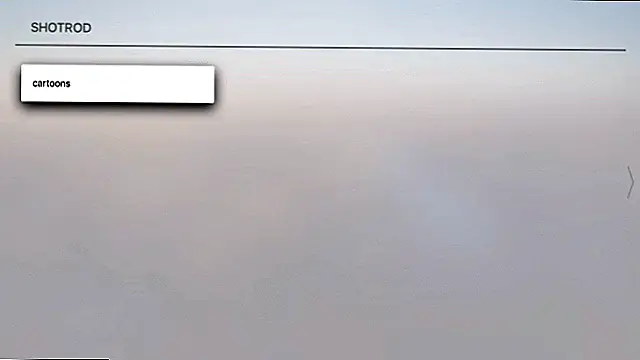 Это то, что нужно. Когда вы нажмете на заголовок, он начнет воспроизведение, и вы сможете работать так же, как и другой видеоконтент, используя кнопку воспроизведения / паузы Siri Remote, а также поверхность сенсорной панели для быстрой перемотки вперед и назад.
Это то, что нужно. Когда вы нажмете на заголовок, он начнет воспроизведение, и вы сможете работать так же, как и другой видеоконтент, используя кнопку воспроизведения / паузы Siri Remote, а также поверхность сенсорной панели для быстрой перемотки вперед и назад.
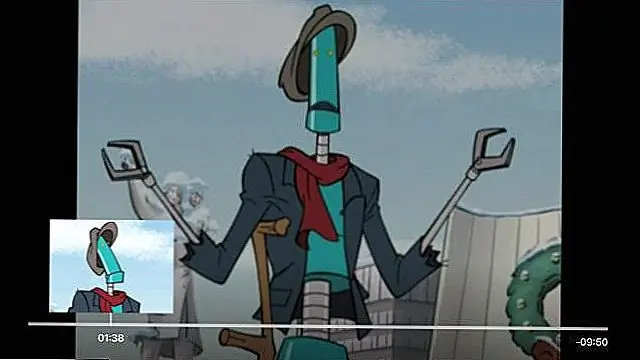 Просто помните, вы можете получить доступ только к этому контенту, пока главный компьютер включен, и приложение Air Video Server запущено. Если вы не видите свою общую папку (папки) при открытии приложения Air Video HD на своем телевизоре Apple TV, сначала вы должны убедиться, что компьютер с того места, где вы передаете свои файлы, включен или не прошел спать.
Просто помните, вы можете получить доступ только к этому контенту, пока главный компьютер включен, и приложение Air Video Server запущено. Если вы не видите свою общую папку (папки) при открытии приложения Air Video HD на своем телевизоре Apple TV, сначала вы должны убедиться, что компьютер с того места, где вы передаете свои файлы, включен или не прошел спать.
Аппаратное обеспечение — то же самое, но другое
Новое четвертое поколение Apple TV имеет ту же форму (куб), ширину и глубину, что и старая версия, но примерно на один дюйм выше.
Как и в предыдущей версии, он хорошо сделан, цельный, черный и довольно невзрачный. Единственным признаком того, что устройство работает, является белый светодиод на передней панели устройства..
Новый пульт радикально отличается от старого тонкого серебристого пульта, который мы так ненавидели. Тем не менее, хотя оно иное (и более широкое, которое легче держать, если у вас большие руки), на самом деле это не значительное улучшение юзабилити. Он все еще маленький, тощий и неловкий, если у вас большие руки; не так неловко, как оригинальный пульт, но все же неловко.
Дальнейшее усугубление его проблем связано с тем, что верхняя часть пульта функционирует как сенсорная панель, как Apple решила, что пользователи будут вводить текст. Если старый пульт дистанционного управления был разочарован тем, что его использовали для этой цели, то новый Siri Remote (как его называет Apple) совершенно утомителен. Вы можете настроить его чувствительность, но независимо от того, что вы делаете, это все еще урок терпения.
Как мы уже упоминали, вы можете использовать новый пульт для взаимодействия с Siri. Просто нажмите кнопку микрофона на устройстве, и он вызовет цифровой помощник, который затем можно использовать для просмотра информации о фильмах, спортивных результатов, погоды и многого другого..
Наконец, новый пульт дистанционного управления может стать игровым контроллером, хотя вы можете добавить сторонний игровой контроллер, так как Siri Remote, вероятно, не даст вам такой контроль и удовлетворение, как если бы выделенное игровое устройство.
В конце концов, фактическая коробка Apple TV является достойным технологическим обновлением, и пульт дистанционного управления несколько удобнее в использовании, но мы не совсем уверены, что он настолько революционен, насколько нам хотелось бы верить. Тем не менее, давайте обсудим интерфейс, прежде чем делать какие-либо окончательные выводы.
Чем отличается новая Apple TV 4K от прошлой модели
Слева старая Apple TV 2015 года, справа Apple TV 4K 2021 года.
Новый процессор A12 Bionic — чип из iPhone Xs 2018 года выпуска, который также ставили в iPad Air 3 поколения.
Он мощнее A10X Fusion из прошлой версии Apple TV 4K почти в два полных раза во всех задачах. Приставка не только легко катает любые игры Apple Arcade и летает в приложениях App Store, но и шустро работает с медиасерверами через, скажем, Plex, в абсолютном большинстве случаев ничего не транскодируя.
► Порт HDMI теперь стандарта 2.1 — это позволяет приставке отправлять на телевизор сигнал 4K с HDR при 60 кадрах/сек. Предыдущая модель поддерживала только 4K HDR на 30 кадров/сек.
То есть новая Apple TV 4K позволяет проигрывать 60-кадровые HDR-видео с Dolby Vision, снятые на камеру любого iPhone 12, а также аналогичные ролики в стриминговых сервисах, вроде YouTube.
► Wi-Fi 6 в первую очередь нужна как задел на будущее, ведь ТВ-приставки служат у многих по 5-7 лет. Когда ваш роутер и все активные устройства в доме будут тоже поддерживать Wi-Fi 6, вы должны заметить улучшение стабильности и качества сигнала по сравнению с Wi-Fi 4 и 5.
Если ваш ТВ поддерживает HDR и 4K, новая Apple TV позволит зарядить его контентом.
► Поддержка mesh-сети Thread для умного дома — тоже важный момент на будущее. Это аналог Zigbee и Z-Wave, который постепенно входит в широкое распространение. Два главных преимущества Thread в том, что его устройствам не нужен специальный мост для выхода в интернет, а распределённая цепочка таких девайсов самостоятельно «вылечивает» локальный сигнал при выходе из строя или отключении любого из участников.
Apple, Google и другие крупные производители почти завершили выкатывать Matter, новый унифицированный стандарт коммуникации для устройств умного дома. Свежая волна умных мелочей разного калибра, от ламп до систем безопасности, будет легче настраиваться и эффективнее взаимодействовать друг с другом.
Apple TV давно позиционируется и функционирует как хаб для умного дома, так что любые улучшения в этом направлении только приветствуются.
► ARC через HDMI по HomePod — переводя на простой русский, вы можете передать сигнал звука из любого внешнего источника (например, игровой консоли) сквозь телевизор в номинально беспроводные колонки HomePod, подключенные к Apple TV.
Это позволяет получить на HomePod поддержку Dolby Atmos и высокого качества звука без потерь по цепочке от источника до динамиков. Для этого требуется современный ТВ с поддержкой ARC/eARC, как и сам HomePod. Желательна стереопара для максимального эффекта, а HomePod mini не поддерживается вовсе.
Вот и всё. Как видите, обновление железа приставки Apple TV получилось не очень глобальным. Множество других фишек, анонсированных вместе с девайсом, по факту являются частью tvOS и доступны на прошлых поколениях.
Если вышеописанное не зацепило, и вы пользуетесь прошлой Apple TV 4K, вышедшей в 2017 году, а также довольны её производительностью, то можно и пропустить апдейт 2021-го.












